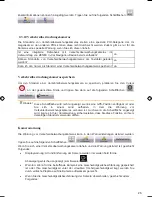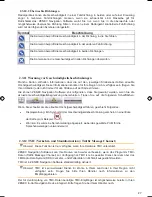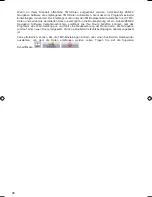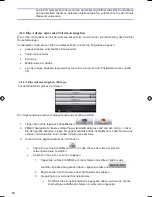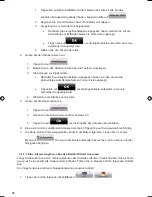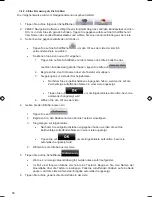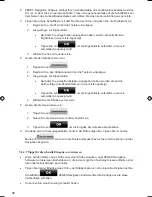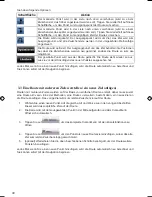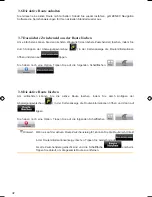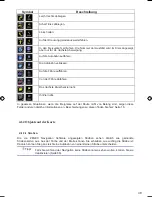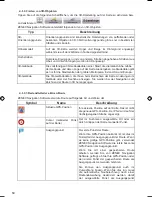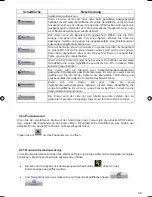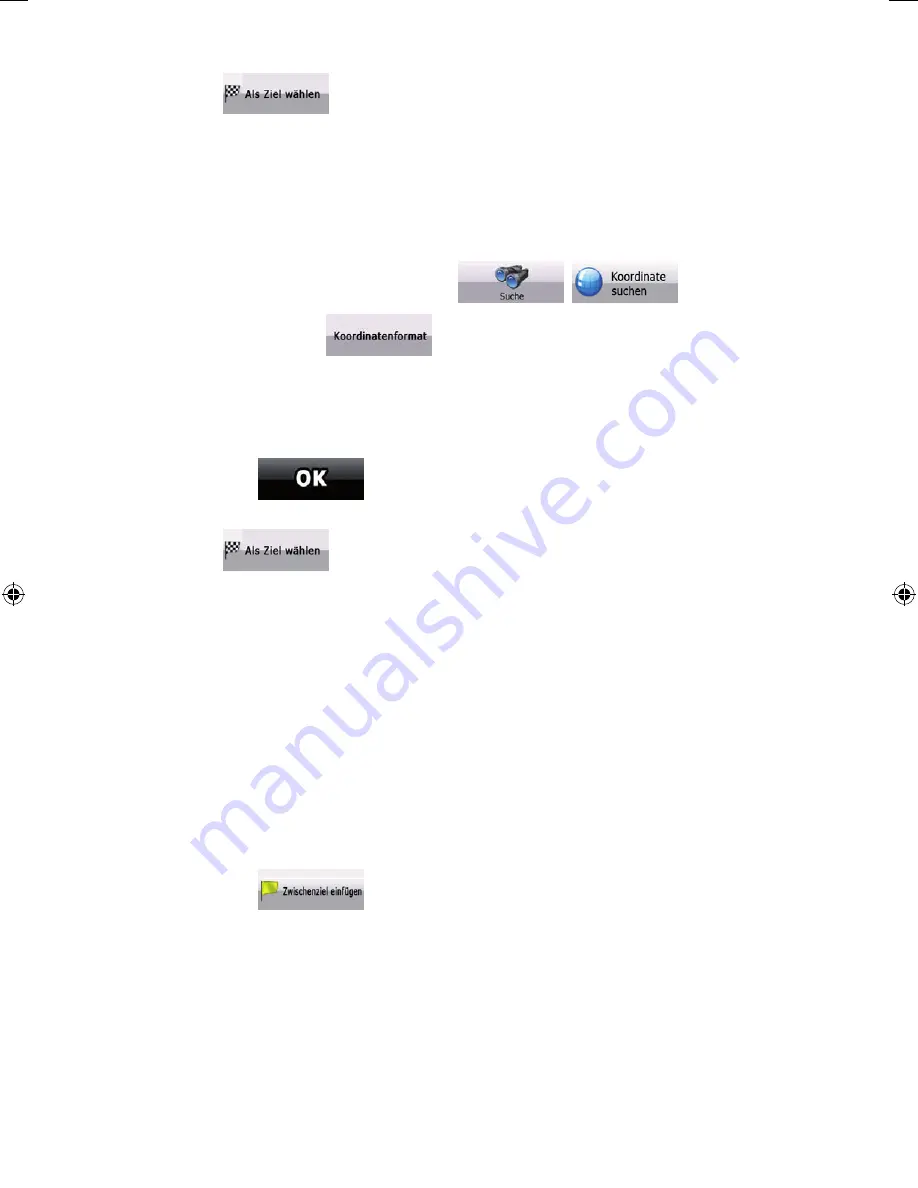
39
39
4. Die Karte wird mit dem ausgewählten Punkt in der Mitte aufgerufen. Tippen Sie im Cursor-
Menü auf
. Dann wird die Route automatisch berechnet und Sie können mit der
Navigation beginnen.
3.1.6 Das Ziel durch Eingabe seiner Koordinaten wählen
Die Vorgehensweise wird vom Navigationsmenü ausgehend erklärt.
1. Tippen Sie auf die folgenden Schaltflächen:
,
.
2. [optional] Tippen Sie auf
, um das Format der angezeigten Koordinaten zu
ändern.
3. Tippen Sie auf den Wert für die Breite oder die Länge, um die Koordinaten zu ändern.
4. Geben Sie über die Tastatur die Koordinatenwerte im WGS84-Format ein: die Breite (N oder
S) und die Länge (E oder W).
5. Tippen Sie auf
.
6. Die Karte wird mit dem ausgewählten Punkt in der Mitte aufgerufen. Tippen Sie im Cursor-
Menü auf
. Dann wird die Route automatisch berechnet und Sie können mit der
Navigation beginnen.
3.2 Eine Route mit mehreren Zielen erstellen (ein Zwischenziel einfügen)
Routen mit mehreren Zielen werden auf der Basis von einfachen Routen erstellt, daher muss zuerst
eine Route aktiv sein. Eine der Methoden, eine Route zu erweitern, besteht darin, das Ziel
beizubehalten und Zwischenziele (Zwischenstopps) einzufügen.
1. Wählen Sie einen neuen Punkt, auf die gleiche Art und Weise wie in den vorigen Abschnitten.
Dieser wird das zusätzliche Ziel auf der Route.
2. Die Karte wird mit dem ausgewählten Punkt in der Mitte aufgerufen und das Cursor-Menü
öffnet sich automatisch.
3. Tippen Sie auf
, um den Punkt als Zwischenstopp vor dem endgültigen Ziel der
Route einzufügen.
4. [optional] Wiederholen Sie die oben beschriebenen Schritte beliebig oft, um der Route weitere
Punkte hinzuzufügen.
Wenn Sie auf einer Route, auf der es bereits mehrere Ziele gibt, ein weiteres Zwischenziel einfügen,
gelangen Sie automatisch auf die Seite „Route ändern“, wo Sie die Position des dazwischen
liegenden Wegpunktes festlegen können. Beim Aufrufen der Seite finden Sie das neue Zwischenziel
als letztes Zwischenziel vor dem endgültigen Ziel. Der neue Punkt ist der in der Liste markierte Punkt.
ZE-NA2000N_UserManual_DE.indd 39
22.04.2009 10:59:52 Uhr
Summary of Contents for ZE-NC514
Page 79: ...79...
Page 150: ...72...
Page 151: ......
Page 152: ...1 CH DVB T TUNER ZE DVBT10 MODEL NO ZENEC By ACR AG Bohrturmweg 1 Bad Zurzach Switzerland...